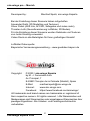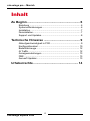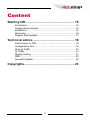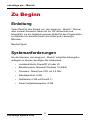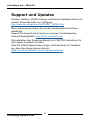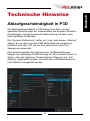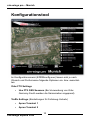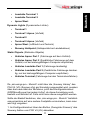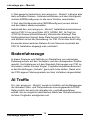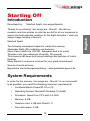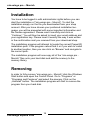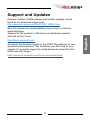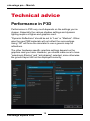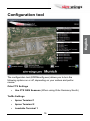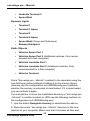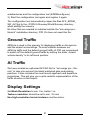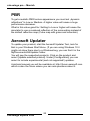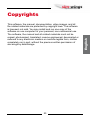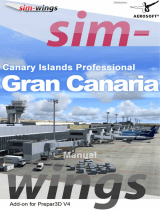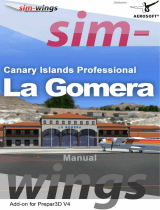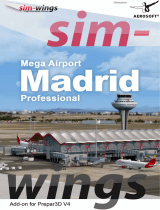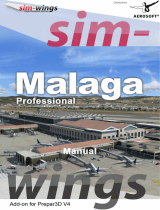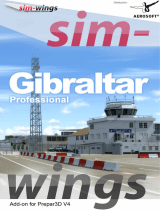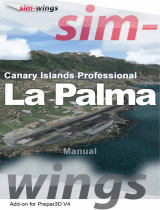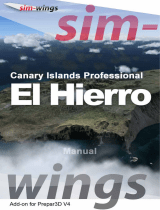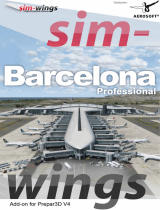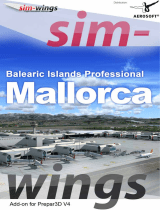Sim-Wings Munich Professional Benutzerhandbuch
- Typ
- Benutzerhandbuch


sim-wings pro – Munich
sim-wings España 2020
2 3
Copyright: © 2020 / sim-wings España
by M. J. Fernandez Anta
Av. Principal, 7
E-28991 Torrejón de la Calzada (Madrid), Spain
Internet: www.sim-wings.com
Facebook: https://www.facebook.com/simwings/
All trademarks and brand names are trademarks or registered of
their respective owners. All rights reserved. /
Alle Warenzeichen und
Markennamen sind Warenzeichen oder eingetragene Warenzeichen ihrer
jeweiligen Eigentümer.
Alle Urheber- und Leistungsschutzrechte
vorbehalten
.
Developed by: Manfred Spatz, sim-wings España
Bei der Erstellung dieser Szenerie haben mitgeholfen:
Alexander Raith (3D Modelling und Texturen),
Oliver Pabst (AES Lite, AFCAD, Safegates und vieles mehr),
Thorsten Loth (Georeferenzierung Luftbilder, 3D Boden).
Für die Erstellung dieser Szenerie wurden Gebäude und Texturen
von Justin Kissling verwendet.
Vielen Dank an alle Beteiligten für Ihren großartigen Einsatz!
Luftbilder Datenquelle:
Bayerische Vermessungsverwaltung – www.geodaten.bayern.de

2 3
Handbuch - Manual
Erweiterung für - Add-on for
Lockheed Martin Prepar3D V4 and V5
sim-wings pro
Munich

sim-wings pro – Munich
sim-wings España 2020
4 5
Inhalt
Zu Beginn ............................................................ 6
Einleitung ............................................................................. 6
Systemanforderungen .......................................................... 6
Installation ............................................................................ 7
Deinstallation ........................................................................ 7
Support und Updates ........................................................... 8
Technische Hinweise ......................................... 9
Ablaufgeschwindigkeit in P3D .............................................. 9
Kongurationstool .............................................................. 10
Bodenfahrzeuge ................................................................. 12
AI Trac ............................................................................. 12
Anzeigeeinstellungen ........................................................ 13
PBR ................................................................................... 13
Aerosoft Updater ................................................................ 13
Urheberrechte ................................................... 14

4 5
Content
Starting O ........................................................ 15
Introduction ........................................................................ 15
System Requirements ........................................................ 15
Installation .......................................................................... 16
Removing ........................................................................... 16
Support and Updates ......................................................... 17
Technical advice ............................................... 18
Performance in P3D ........................................................... 18
Conguration Tool .............................................................. 19
Ground Trac .................................................................... 21
AI Trac ............................................................................. 21
Display Setting ................................................................... 21
PBR .................................................................................... 22
Aerosoft Updater ................................................................ 22
Copyrights ......................................................... 23

6 7
sim-wings pro – Munich
sim-wings España 2020
Zu Beginn
Einleitung
Vielen Dank für den Erwerb von „sim-wings pro - Munich“. Wie bei
allen unserer Szenerien haben wir vor Ort recherchiert und
fotograert, um ein möglichst genaues Abbild für den Flugsimulator
zu erstellen. Ich wünsche Ihnen eine allzeit gute Landung in
München.
Manfred Spatz
Systemanforderungen
Um die Szenerie „sim-wings pro - Munich“ möglichst störungsfrei
aniegen zu können, benötigen Sie mindestens:
• Lockheed Martin Prepar3D V4 oder V5
• Betriebssystem: Microsoft Windows 10 (64bit)
• Prozessor: Quad-Core-CPU mit 3,5 GHz
• Arbeitsspeicher: 8 GB
• Grakkarte: 6 GB mit DirectX 11
• Freier Festplattenspeicher: 8 GB

6 7
Deutsch
Installation
Sie müssen als Administrator angemeldet sein, bevor Sie mit der
Installation von „sim-wings pro - Munich“ beginnen können. Um die
Installation zu beginnen, starten Sie einfach die Download-Datei.
Nach der Sprachauswahl erscheinen zunächst einige Informatio-
nen und die Lizenzbedingungen. Lesen Sie sich die Informationen
bitte sorgfältig durch und klicken Sie dann auf „Weiter“. Anschlie-
ßend werden Sie zur Eingabe Ihrer E-Mail Adresse und des
Produkt-Keys aufgefordert. Bitte geben Sie diese Daten genauso
ein, wie sie in der Bestätigungsmail unseres Online-Shops zu lesen
sind.
Danach wird das Installationsverzeichnis (Verzeichnis von Pre-
par3D) automatisch gesucht und überprüft. Sollte die Installations-
routine das Prepar3D-Verzeichnis nicht nden oder Sie ein anderes
Verzeichnis auswählen wollen, so können Sie dieses über den
„Durchsuchen”-Button festlegen.
Die Installationsroutine kopiert nun im Einzelnen die Daten der
Szenerie „sim-wings pro - Munich“ in das Zielverzeichnis und
meldet die Szenerie in der Szeneriebibliothek an.
Deinstallation
Um die Szenerie zu deinstallieren, klicken Sie bitte auf die
Windows Start-Schaltäche. Klicken Sie dann auf „Systemsteue-
rung“ und schließlich auf „Programme“ oder „Programme und
Funktionen“. Klicken Sie auf die Szenerie, die Sie deinstallieren
möchten, und folgen Sie den Anweisungen.

8 9
sim-wings pro – Munich
sim-wings España 2020
Support und Updates
Patches, Hotxes, SODE Jetways und kleinere Updates stehen auf
unserer Download Seite zur Verfügung:
http://www.sim-wings.com/SUPPORT_INDEX.htm
Neue Vollversionen nden Sie auf der Kundenseite Ihres Down-
loadshops.
Support für dieses Produkt wird von unserem Vertriebspartner
Aerosoft bereitgestellt: http://forum.aerosoft.com/
Wir empfehlen den Szenerien-Bereich im FSX/P3D-Unterforum für
alle Fragen zu diesem Produkt.
Falls Sie E-Mail-Support bevorzugen, bittet Aerosoft um Verständ-
nis, dass dies länger dauern könnte:
https://aerosoft.zendesk.com/hc/de/requests/new

8 9
Deutsch
Technische Hinweise
Ablaufgeschwindigkeit in P3D
Die Ablaufgeschwindigkeit in P3D hängt sehr stark von den
gewählten Einstellungen ab. Insbesondere die diversen Schatten-
einstellungen und die dynamische Beleuchtung erfordern eine
leistungsfähige Grakkarte.
Die „Dynamic Reections“ sollten auf „Low“ oder besser „Medium“
stehen, da nur dann von den PBR Materialien die Umgebung
reektiert wird. Bei „O“ wir nur eine generische Textur zur
Spiegelung verwendet.
Die hardwarespezischen Optionen der Grakeinstellungen
hängen vom jeweiligen Grakkartentyp ab. Es ist jedoch sicher zu
stellen, dass die Optionen „Anisotropische Filterung“ und „Anti-
Aliasing“ ausgewählt werden, da sonst das Luftbild-Bodenlayout
nicht fehlerfrei dargestellt werden.

10 11
sim-wings pro – Munich
sim-wings España 2020
Kongurationstool
Im Kongurationsmenü (EDDMcong.exe) lassen sich je nach
Wunsch und Performance folgende Optionen ein- bzw. ausschal-
ten:
Orbx FTX Settings
• Use FTX GES Seasons (Bei Verwendung von Orbx
Germany South werden die Saisonzeiten angepasst)
Trac Settings (Einstellungen für Fahrzeug-Verkehr)
• Apron Terminal 1
• Apron Terminal 2

10 11
Deutsch
• Landside Terminal 1
• Landside Terminal 2
• Apron West
Dynamic Lights (Dynamische Lichter)
• Terminal 1
• Terminal 1 Apron (Vorfeld)
• Terminal 2
• Terminal 2 Apron (Vorfeld)
• Apron West (Luftfracht und Technik)
• Runway Holdpoint (Haltepunkte bei Landebahnen)
Static Objects (Statische Objekte)
• Vehicles Apron Part 1 (Fahrzeuge auf dem Vorfeld)
• Vehicles Apron Part 2 (Zusätzliche Fahrzeuge auf dem
Vorfeld, nur bei leistungsfähigem Computer empfohlen)
• Vehicles Landside Part 1 (Fahrzeuge landseitig)
• Vehicles Landside Part 2 (Zusätzliche Fahrzeuge landsei-
tig, nur bei leistungsfähigem Computer empfohlen)
• Vehicles Terminal (Fahrzeuge bei den Terminalvorfahrten)
Da „sim-wings pro - Munich“ nicht über die „Scenery Library“ des
P3d V4 (V5) (Scenery.cfg) am Simulator angemeldet wird, sondern
über das neue Add-ons Verfahren, prüft das Kongurationstool
(EDDMcong.exe) bei jedem Aufruf, ob diese Anmeldung noch
besteht und aktiviert ist. Falls nicht kann diese ausgeführt werden.
Sollte der Bedarf bestehen, das „sim-wings pro - Munich“ Installati-
onsverzeichnis auf eine andere Festplatte umzuziehen, kann man
wie folgt vorgehen:
1. Im Kongurationstool über den Button „Deregister Scenery“ das
Scenery Addon vom P3D V4 (V5) abmelden

12 13
sim-wings pro – Munich
sim-wings España 2020
2. Das gesamte Verzeichnis „sim-wings pro - Munich“ inklusive aller
darin enthalten Dateien, Unterverzeichnissen und dem Kongurati-
onstool (EDDMcong.exe) an die neue Position verschieben
3. Dort das Kongurationstool (EDDMcong.exe) erneut starten
und das Addon wieder anmelden.
Außerhalb des „sim-wings pro - Munich“ Installationserzeichnisses
wird im P3D V4 nur eine Datei (AFX_EDDM_SW_ALT.bgl) im
<P3DV4>\Scenery\World\Scenery Verzeichnis hinterlegt. Das
Kongurationstool kopiert diese Datei bei der Anmeldung dort hin
und entfernt sie bei der Abmeldung. Im P3D V5 ist dies nicht nötig.
Es werden keine weiteren Dateien für die Szenerie innerhalb der
P3D V4 Installation abgelegt oder verändert.
Bodenfahrzeuge
In dieser Szenerie wird AESLite zur Darstellung von animiertem
Fahrzeugverkehr auf den Vorfeldern und den umliegenden Straßen
genutzt. Um Kollisionen mit den Standard-Fahrzeugen von P3D zu
vermeiden, sollten Sie den Regler „Flughafenverkehrsaufkommen“
in den Einstellungen „Verkehr“ ganz nach links stellen. Damit wird
der P3D-eigene Fahrzeugverkehr auf den Vorfeldern abgeschaltet.
AI Trac
Für „sim-wings pro - Munich“ wurde im Hinblick auf die Belegungen
der aktuellen Gate- und Parkpositionen eine angepasste AFCAD-
Datei erstellt, die auch die aktuellen An- und Abugverfahren
enthält, die ein möglichst realistisches Abbild der Verkehrssituation
auf dem Flughafen ermöglichen soll.

12 13
Deutsch
Anzeigeeinstellungen
Terrain
Stellen Sie bitte die Auösung für die „Mesh resolution“ auf
mindestens 2 m, besser 1 m. Die „Texture resolution“ sollte auf
mindestens 15 cm eingestellt sein. Die Option „Use high-resolution
terrain textures“ muss aktiviert sein.
PBR
Um eine sinnvolle Darstellung von PBR Materialien zu erhalten
sollten die „dynamic reections“ im Prepar3d auf mind. Low oder
besser Medium gestellt sein. Ein höherer Wert bremst den Simula-
tor unverhältnismäßig aus.
Was bestimmt dieser Wert: Bei „Low“ oder höher wird nicht eine
Standard-Reektion (feste Cubemap Textur mit Gras und Bergen)
verwendet, sondern die zu spiegelnde bzw. reektierende Umge-
bung berechnet. Nur dann erscheint ein PBR Material realistisch.
Aerosoft Updater
Um Ihr Produkt immer auf dem neuesten Stand zu halten benutzen
Sie bitte das „Aerosoft Updater Tool“. Sie nden es im Windows
Start-Menü. (Falls Sie Windows 10 benutzen kann es sein, dass
Sie den Shortcut dort nicht nden. Dies ist einem Windows 10
Fehler geschuldet. In diesem Fall nden Sie das Tool im Ordner
„Eigene Dokumente\ASUpdater“). Hier sehen Sie die unterstützten
Produkte. Klicken Sie auf das betreende Produkt und wählen Sie.
In der Konguration können Sie außerdem noch auswählen, ob Sie
experimentelle Updates laden wollen (Für diese gibt es jedoch
keinen Support).

14 15
sim-wings pro – Munich
sim-wings España 2020
Urheberrechte
Die Software, das Handbuch und sonstiges zugehöriges Material
sind durch Urheberrechtsgesetze geschützt. Die Software wird
lizenziert, nicht verkauft. Sie dürfen eine Kopie der Software auf
einem Computer für Ihre persönliche, nichtkommerzielle Nutzung
installieren und ausführen. Die Software, das Handbuch und alle
anderen zugehörigen Materialien dürfen ohne vorherige schriftliche
Erlaubnis von sim-wings by data4image weder kopiert, fotokopiert,
übersetzt, zurückentwickelt, dekompiliert, disassembliert oder in
anderer Form für elektronische Maschinen lesbar gemacht werden.

14 15
English
Starting Off
Introduction
Developed by: Manfred Spatz, sim-wings España
Thanks for purchasing “sim-wings pro - Munich”. We did our
research and took photos on site like we did for all our sceneries to
ensure the best possible rendition for the ight simulator. I wish you
always happy landing in Munich.
Manfred Spatz
The following developers helped to create this scenery:
Alexander Raith (3D modelling und textures),
Oliver Pabst (AES Lite, AFCAD, Safegates and a lot more),
Thorsten Loth (geo reference of aerials, 3D ground).
This scenery has been built using buildings and textures of Justin
Kissling.
Many thanks to everyone involved for your great commitment!
Source of aerial pictures:
Bayerische Vermessungsverwaltung – www.geodaten.bayern.de
System Requirements
In order for the scenery “sim-wings pro - Munich” to run as smooth-
ly as possible, you need the following minimum requirements:
• Lockheed Martin Prepar3D V4 or V5
• Operating System: Microsoft Windows 10 (64bit)
• Processor: Quad-Core CPU with 3.5 GHz
• Memory: 8 GB
• Graphics card: 6 GB with DirectX 11
• Free disk space: 8 GB

16 17
sim-wings pro – Munich
sim-wings España 2020
Installation
You have to be logged in with administrator rights before you can
start the installation of “sim-wings pro - Munich”. To start the
installation simply run the le you downloaded from your shop
account. After you have chosen your preferred installation lan-
guage, you will be presented with some important information and
the license agreement. Please read it carefully and click on
“Continue”. You will then be asked to insert your email address and
your registration key. Please insert it exactly the way it was written
in the conrmation mail you received from your download shop.
The installation program will attempt to locate the correct Prepar3D
installation path. If the program cannot nd it or if you wish to install
to another location, then you can click on “Browse“ and navigate to
the correct path.
The installation program will now copy all of the “sim-wings pro -
Munich” les onto your hard disk and add the scenery to the
scenery library.
Removing
In order to fully remove “sim-wings pro - Munich” click the Windows
Start button and open the Control Panel. Go to “Programs” or
“Programs and Features” and select the scenery. Click on the
„Uninstall“ button. The installation program will start to remove the
program from your hard disk.

16 17
English
Support and Updates
Patches, hotxes, SODE jetways and smaller updates can be
found at our download support site:
http://www.sim-wings.com/SUPPORT_INDEX.htm
New full versions are downloadable at your shop´s customer
download page.
Support for this product is oered by our distribution partner
Aerosoft at their forum:
http://forum.aerosoft.com/
We advise the Scenery section in the FSX/P3D subforum for any
questions on this product. This should be your rst stop for any
support. If you prefer support by email please do accept that this
could take a bit longer:
https://aerosoft.zendesk.com/hc/en-us/requests/new

18 19
sim-wings pro – Munich
sim-wings España 2020
Technical advice
Performance in P3D
Performance in P3D very much depends on the settings you‘ve
chosen. Especially the various shadow settings and dynamic
lighting require a higher-end graphics card.
“Dynamic Reections” should be set to “Low” or “Medium”. Other-
wise the new PBR materials will not reect the surroundings.
Using “O” will force the simulator to use a generic map for
reections.
The other hardware specic graphics settings depend on the
graphics card you have. However, you should make sure to have
“anisotropic ltering” and “anti-aliasing” selected, since otherwise
the ground layout will not be displayed correctly.

18 19
English
Conguration tool
The conguration tool (EDDMcong.exe) allows you to turn the
following options on or o, depending on your wishes and perfor-
mance:
Orbx FTX Settings
• Use FTX GES Seasons (When using Orbx Germany South)
Trac Settings
• Apron Terminal 1
• Apron Terminal 2
• Landside Terminal 1

20 21
sim-wings pro – Munich
sim-wings España 2020
• Landside Terminal 2
• Apron West
Dynamic Lights
• Terminal 1
• Terminal 1 Apron
• Terminal 2
• Terminal 2 Apron
• Apron West (Cargo and Technique)
• Runway Holdpoint
Static Objects
• Vehicles Apron Part 1
• Vehicles Apron Part 2 (Additional vehicles. Only recom-
mended for a fast computer)
• Vehicles Landside Part 1
• Vehicles Landside Part 2 (Additional vehicles. Only
recommended for a fast computer)
• Vehicles Terminal
Since “Sim-wings pro - Munich” is added to the simulator using the
new Add-ons method instead of adding it to the scenery library
(scenery.cfg) the conguration tool (EDDMcong.exe) validates
whether the scenery is activated or deactivated. If it is deactivated
you can activate it again.
If you would like to move the installation directory of “sim-wings pro
- Munich” to another location or HDD use the following method via
the conguration tool (EDDMcong.exe):
1. Use the button Deregister Scenery to deactivate the add on.
2. Move the entire “sim-wings pro - Munich” directory to the new
loaction at your computer. Make sure that it includes all les and
Seite wird geladen ...
Seite wird geladen ...
Seite wird geladen ...
Seite wird geladen ...
Seite wird geladen ...
-
 1
1
-
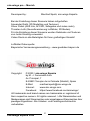 2
2
-
 3
3
-
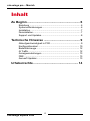 4
4
-
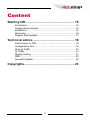 5
5
-
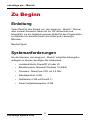 6
6
-
 7
7
-
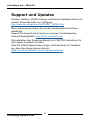 8
8
-
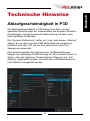 9
9
-
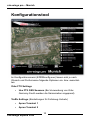 10
10
-
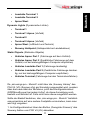 11
11
-
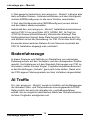 12
12
-
 13
13
-
 14
14
-
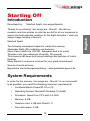 15
15
-
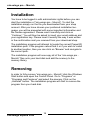 16
16
-
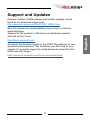 17
17
-
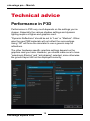 18
18
-
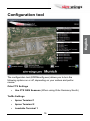 19
19
-
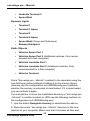 20
20
-
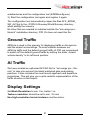 21
21
-
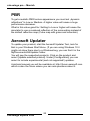 22
22
-
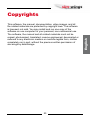 23
23
-
 24
24
-
 25
25
Sim-Wings Munich Professional Benutzerhandbuch
- Typ
- Benutzerhandbuch
in anderen Sprachen
Verwandte Artikel
-
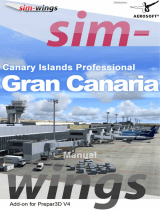 Sim-Wings Canary Islands Professional Gran Canaria Benutzerhandbuch
Sim-Wings Canary Islands Professional Gran Canaria Benutzerhandbuch
-
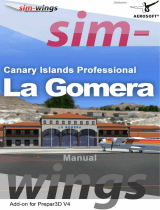 Sim-Wings Canary Islands Professional La Gomera Benutzerhandbuch
Sim-Wings Canary Islands Professional La Gomera Benutzerhandbuch
-
 Sim-Wings Canary Islands Professional Tenerife South Benutzerhandbuch
Sim-Wings Canary Islands Professional Tenerife South Benutzerhandbuch
-
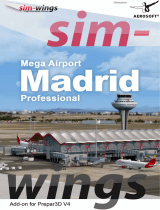 Sim-Wings Mega Airport Madrid Professional Benutzerhandbuch
Sim-Wings Mega Airport Madrid Professional Benutzerhandbuch
-
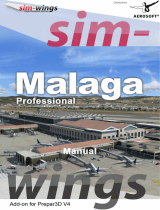 Sim-Wings Malaga Professional Benutzerhandbuch
Sim-Wings Malaga Professional Benutzerhandbuch
-
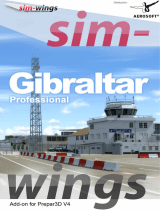 Sim-Wings Gibraltar Professional Benutzerhandbuch
Sim-Wings Gibraltar Professional Benutzerhandbuch
-
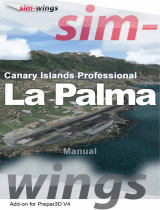 Sim-Wings Canary Islands Professional La Palma Benutzerhandbuch
Sim-Wings Canary Islands Professional La Palma Benutzerhandbuch
-
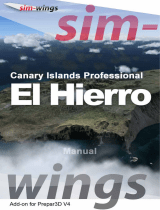 Sim-Wings Canary Islands Professional El Hierro Benutzerhandbuch
Sim-Wings Canary Islands Professional El Hierro Benutzerhandbuch
-
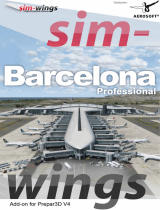 Sim-Wings Barcelona Professional Benutzerhandbuch
Sim-Wings Barcelona Professional Benutzerhandbuch
-
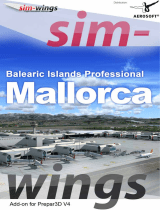 Sim-Wings Balearic Islands Professional Mallorca Instructions Manual
Sim-Wings Balearic Islands Professional Mallorca Instructions Manual